Hur man söker och hittar någons borttagna tweets
Twitters lätthet att uttrycka sig leder ofta till pinsamma misstag och kontroversiella uttalanden från kändisar. Även om de raderas snabbt, hittar folk alltid sätt att söka och hitta dessa raderade tweets.
I den här artikeln kommer vi att gå igenom de viktigaste metoderna för att hitta någons raderade tweets och spara dem. Från att använda Internet Time Machine till att scrolla igenom Googles cache, det finns ett gäng bra sätt att se borttagna tweets.

Genom att googla
Nio(Nine) gånger av tio, när en person letar efter någons raderade tweets, att någon är en framstående kändis. Och varför inte? Vi gillar alla att se dessa större än livet siffror glida upp och göra misstag.
Det som är bra med att leta efter raderade kändis-tweets är att du förmodligen inte är den första. Från hängivna fans till media, det finns många ögonglober på dessa personligheter. Chansen är stor att deras tweets redan har kopierats och skärmdumpats av någon där ute.
Till exempel finns det en hel webbplats dedikerad till att spela in de raderade tweets från ledande politiker(a whole website dedicated to recording the deleted tweets of leading politicians) , inklusive några av deras mer kontroversiella uttalanden.

Den bästa källan till dessa sparade tweets är Twitter själv. Många kunniga användare tar skärmdumpar av kändis-tweets och delar dem när de blir raderade. Detta har fångat många kända individer med fötterna stadigt i munnen.
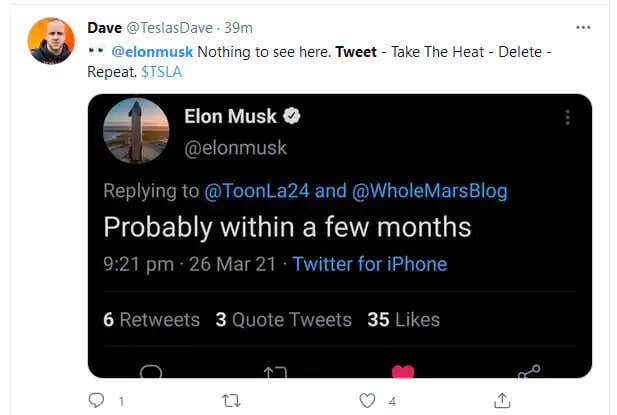
Kontrollera Googles cache
Alla vet att din webbläsare cachar webbsidor(caches web pages) för att hjälpa dem att laddas snabbare. Men visste du att Google själv gör något liknande? När du bläddrar igenom Googles(Google) resultat kanske du har märkt en liten pil bredvid några poster. Genom att klicka på den här pilen kan du se en cachad version av den webbplatsen.
Detta kan hjälpa dig att se en borttagen tweet från ett framträdande Twitter- konto. Om tweeten raderades alldeles nyligen är det möjligt att den fortfarande finns i cachen. Den enda haken är att kontot måste vara tillräckligt känt för att Google ska cache det.
- För att se den cachade versionen av någons tweets, Google först deras Twitter - handtag.
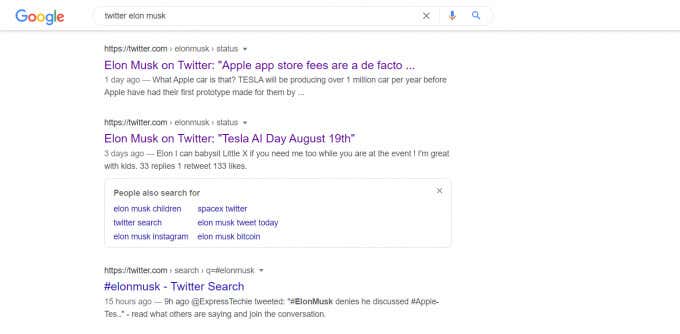
- Deras senaste tweets kommer att dyka upp i sökresultaten. Klicka(Click) på den lilla nedåtvända pilen bredvid någon av posterna och välj Cachad.(Cached.)

- Googles cachade version av tweeten kommer att öppnas. Datum och tid för cachen kommer att visas överst. Eftersom en ny cache kan skriva över denna data, rekommenderas det att du tar en skärmdump själv.

Genom att använda Wayback-maskinen
Om den raderade tweeten du letar efter är för gammal för att dyka upp i Googles cache och för okänd för att någon ska ha sparat den, är din bästa insats att använda Wayback Machine(the Wayback Machine) . Även kallad Internet Time Machine , det är en webbplats som arkiverar offentliga sidor på internet för eftervärlden.
Även om det finns några andra tjänster som kan göra samma sak(other services that can do the same thing) , är Wayback Machine den överlägset populäraste och mest pålitliga av dessa alternativ.
Internetarkivet håller(Internet Archive) säkerhetskopior av alla offentliga webbsidor tagna med jämna mellanrum. Du kan gå tillbaka i tiden och se en webbplats som den var förr. Detta inkluderar många framstående personligheters Twitter- sidor.(Twitter)
- För att söka i arkiven efter borttagna tweets, öppna Wayback Machine-webbplatsen(Wayback Machine website) .

- Ange(Enter) profillänken för det Twitter- konto du vill se historiken för och klicka på Browse HISTORY .

- En kalender öppnas och visar alla datum då Twitter- kontot har arkiverats.

- Håll muspekaren(Hover) över ett datum för att se alla tillgängliga ögonblicksbilder för den dagen och tidpunkterna då ögonblicksbilderna togs.
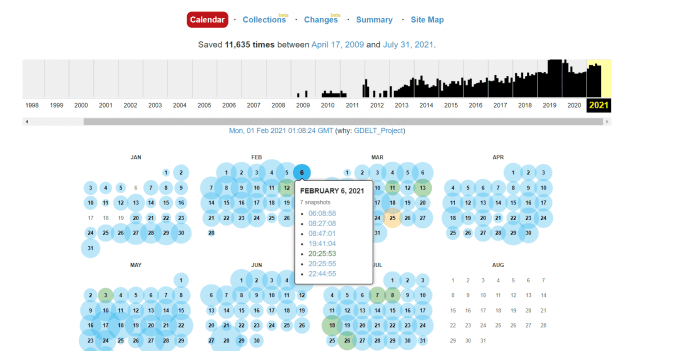
- Klicka(Click) på en ögonblicksbild för att öppna den. Det är inte bara en skärmdump; hela webbsidan kommer att laddas upp i sitt tidigare tillstånd. Du kan interagera med sidan normalt och ta skärmdumpar av vilka tweets du vill.
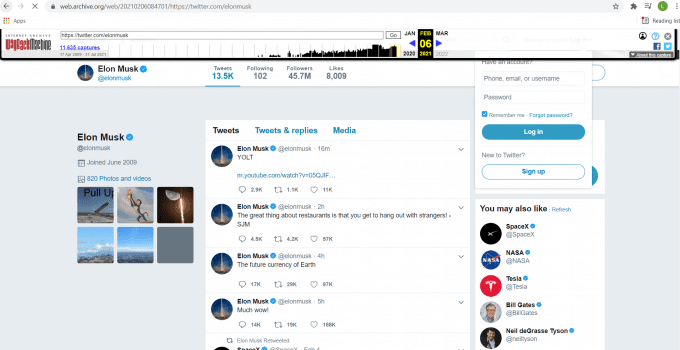
Genom att söka i Twitter-arkivet
Hittills har vi utforskat metoder för att söka efter någon annans raderade tweets. Men vad händer om du letar efter ett sätt att se dina egna borttagna tweets?
För en gångs skull behöver du inte leta för hårt. Twitter har själv ett arkiv över alla publicerade tweets, även de raderade. Normalt tillåter det inte någon att komma åt denna data, men alla användare kan söka igenom sin egen Twitter - historik.
- För att ladda ner ditt Twitter- arkiv, öppna Twitter -hemsidan och klicka på Mer.(More.)
- Välj Inställningar och sekretess(Settings and Privacy) från menyn som visas.

- Detta öppnar dina kontoinställningar. Klicka(Click) på alternativet Ladda ner ett arkiv med dina data(Download an archive of your data) i rutan till höger.
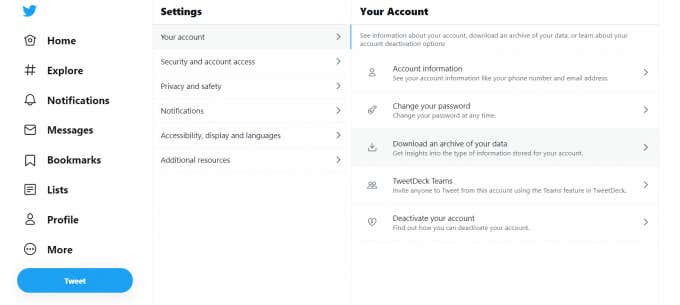
- Du kommer att bli ombedd att verifiera din identitet genom en kod som skickas till ditt e-post-ID. När du har gjort det kommer du att se knappen för att begära arkiv(Request archive) .
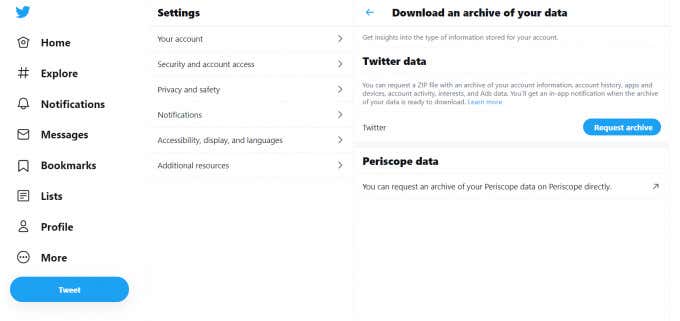
- Det kan ta en hel dag för Twitter att maila dig arkivet. När du extraherar zip-filen och öppnar den öppnas ett vanligt Twitter -fönster i din webbläsare. Det enda tillägget är en sökruta som låter dig hitta dina tidigare tweets efter datum.

Att hitta någons borttagna tweets är inte alltid lätt(Always Easy)
Twitter har inte precis gjort det lätt för vem som helst att söka efter raderade tweets. Även om Twitter-arkivet(Twitter Archive) kan hjälpa dig komma åt din egen tweethistorik, är det mycket svårare att hitta någon annans borttagna tweets.
Om tweetarna tillhörde kända personligheter, finns det en god chans att tweeten skärmdumpades och delades av någon annan på Twitter . Google är din bästa vän för att hitta sådana fall.
När det inte ger dig några resultat, blir saker lite svårare. För senaste tweets bör du titta i de cachade versionerna av Twitter- handtaget, eftersom Google ofta sparar en gammal sida i flera dagar. Om tweeten dock är äldre är Wayback Machine platsen att söka efter.
Related posts
Hur man visar borttagna Instagram-inlägg (din eller någon annans)
Hur du kan spåra någons plats med Facebook Messenger
5 bästa sätten att hitta någons e-postadress
Hur man blir av med Yahoo Search i Chrome
Hur man tystar någon på Discord
Hur man hittar födelsedagar på Facebook
Så här fixar du Microsoft Windows Search Indexer slutade fungera och stängdes
Hur man söker Facebook-vänner efter plats, jobb eller skola
Steam kommer inte att öppnas? 12 korrigeringar att prova
Det enklaste sättet att hitta och ladda undertextfiler (SRT) med video
Hur man hittar dolda och sparade lösenord i Windows
Hur man använder Adobe Illustrators Shape Builder-verktyg
Hur man rapporterar någon på Discord
Hur man testar webbläsarens säkerhet
Hur man blockerar någon på Facebook Messenger
Hur man blockerar någon på Twitter och vet när du har blivit blockerad
Plattskärmsteknik avmystifierad: TN, IPS, VA, OLED och mer
Snabbfixar när din Zoom-möteskamera inte fungerar
3 sätt att ta ett foto eller en video på en Chromebook
Så här aktiverar eller inaktiverar du Caps Lock på Chromebook
